Defragmentacija diska Windows je vse, kar morate vedeti

- 655
- 86
- Omar Watsica
Če vprašate katerega koli znanega računalnika o tem, kako pospešiti računalnik, je ena od točk, ki bo najverjetneje omenjena - defragmentacija diska. To bom danes napisal o njej vse, kar vem.
Zlasti bomo govorili o tem, kaj je defragmentacija in ali je treba ročno izvajati v sodobnih operacijskih sistemih Windows 7 in Windows 8, ali je potrebno za defragment SSD, katere programe je mogoče uporabiti (in ali so ti programi potrebni) in kako defragment brez dodatnih programov v sistemu Windows, vključno z uporabo ukazne vrstice.
Kaj je razdrobljenost in defragmentacija
Številni uporabniki sistema Windows, tako izkušeni kot ne zelo, verjamejo, da bo redna defragmentacija trdega diska ali odsekov na njem pospešila delovanje računalnika. Vendar vsi ne vedo, kaj je.
Skratka, na trdem disku je določeno število sektorjev, od katerih vsak vsebuje "kos" podatkov. Datoteke, zlasti tiste, ki imajo veliko velikost, so naenkrat shranjene v več sektorjih. Na primer, v računalniku je več takšnih datotek, vsaka od njih zaseda določeno število sektorjev. Ko spremenite eno od teh datotek tako, da se njegova velikost (na primer spet je) poveča, bo datotečni sistem poskušal shraniti nove podatke v bližini (v fizičnem smislu - t - t.e. v sosednjem sektorju na trdem disku) z izvirnimi podatki. Na žalost, če neprekinjeni prosti prostor ni dovolj, bo datoteka razdeljena na ločene dele, shranjena v različnih delih trdega diska. Vse to se za vas nerodno zgodi. V prihodnosti, ko boste morali prešteti to datoteko, se bo glava trdega diska premikala v različnih položajih in iskala koščke datotek na HDD - vse to upočasni delo in se imenuje fragmentacija.

Defragmentacija je postopek, v katerem se deli datotek premikajo tako, da zmanjšajo razdrobljenost in vsi deli vsake datoteke so bili nameščeni na sosednjih območjih na trdem disku, t.e. neprekinjeno.
Zdaj pa pojdimo na vprašanje, kdaj je potrebna defragmentacija, in ko je ročno, je pretirano dejanje.
Če uporabljate disk Windows in SSD Solid -State
Pod pogojem, da uporabljate SSD v računalniku z operacijskim sistemom Windows - ni treba uporabljati defragmentacije diska, da se izognete hitri obrabi trdnega pogona. Defragmentacija SSD tudi ne bo vplivala na hitrost dela. Windows 7 in Windows 8 onemogočita defragmentacijo za diske SSD (to se nanaša na samodejno defragmentacijo, ki bo spodaj). Če imate Windows XP in SSD, potem najprej lahko priporočite posodobitev operacijskega sistema in tako ali drugače ne zaženite ročno defragmentacije. Preberite več: stvari, ki jih ni treba storiti s SSD.
Če imate Windows 7, 8 ali 8.1
V zadnjih različicah Microsoftovih operacijskih sistemov - Windows 7, Windows 8 in Windows 8.1, defragmentiranje trdega diska se zažene samodejno. V Windows 8 in 8.1 Pojavi se v samovoljnem času, med izpadom računalnika. V sistemu Windows 7, če se odpravite na parametre defragmentacije, boste najverjetneje videli, da se bo sprožil vsako sredo ob 1 uri zjutraj.
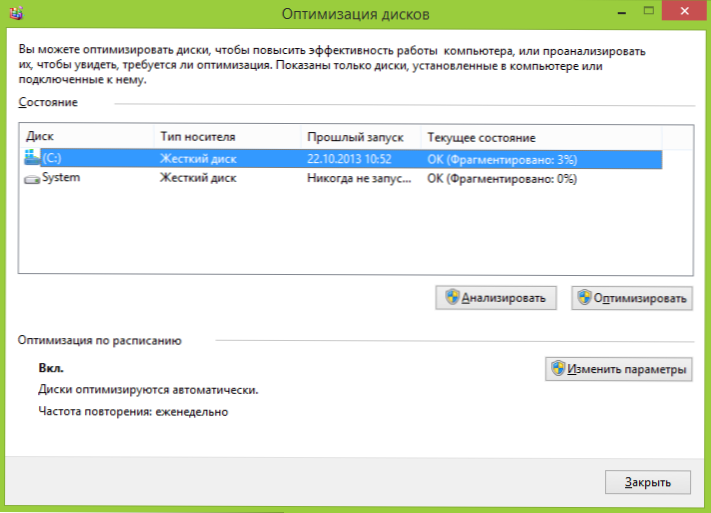
Tako v sistemu Windows 8 in 8.1 verjetnost, da potrebujete ročno defragmentacijo. V sistemu Windows 7 je to lahko, še posebej, če delate pri računalniku, ga takoj izklopite in vklopite vsakič, ko morate nekaj narediti še enkrat. Na splošno je pogosta vključitev in izklop računalnika slaba praksa, ki lahko privede do težav z večjo verjetnostjo kot zaprti računalnik okoli ure. Toda to je tema ločenega članka.
Defragmentacija v sistemu Windows XP
Toda v sistemu Windows XP je samodejna defragmentacija odsotna, kar ni presenetljivo - operacijski sistem več kot 10 let. Tako bo treba defragmentacijo redno izvajati ročno. Kako redno? Odvisno je od tega, koliko podatkov prenesete, ustvarite, prepišete naprej in nazaj in izbrišete. Če so igre in programi vsak dan nameščeni in izbrisani, lahko začnete defragmentacijo enkrat na teden - dva. Če je vse delo sestavljeno v uporabi Word and Excel, pa tudi usedline v stiku in sošolci, potem bo dovolj mesečne defragmentacije.
Poleg tega lahko samodejno defragmentacijo v sistemu Windows XP konfigurirate s pomočjo načrtovalca problemov. Samo manj bo "intelektualno" kot v sistemu Windows 8 in 7 - če bo v sodobnem OS defragmentacija "počakala", ko ne delate na računalniku, potem bo v XP zagnan ne glede na to.
Ali je treba uporabiti programe tretjih strank za defragmentiranje trdega diska?
Ta članek bo nepopoln, če programa ne omenjate defragmentacije diska. Obstaja veliko število plačljivih programov in tistih, ki jih je mogoče brezplačno prenesti. Osebno nisem opravil takšnih testov, vendar iskanje po internetu ni dalo jasnih informacij o tem, ali so učinkovitejše v sistemu Windows -In Utility za defragmentacijo. Opozoriti je treba le nekatere možne prednosti takšnih programov:
- Hitro delo, lastne nastavitve samodejne defragmentacije.
- Posebni algoritmi defragmentacije za pospešitev prenosa računalnika.
- Vgrajena -v dodatnih priložnostih, na primer defragmentacija registra Windows.
Kljub temu po mojem mnenju namestitev in še bolj nakup takšnih pripomočkov ni zelo potrebna stvar. V zadnjih letih so trdi diski postali hitrejši, operacijski sistemi pa so pametnejši, in če je lahka fragmentacija trdega diska pred desetimi leti privedla do opaznega zmanjšanja zmogljivosti sistema, danes se skoraj ne zgodi. Poleg tega je malo uporabnikov z današnjimi količinami trdih diskov, napolnjenih je "pod očesnimi očmi", zato ima datotečni sistem možnost, da podatke postavi na optimalen način.
Brezplačni program defragmentacije Defraggler
V primeru, da bom v ta članek vključil in kratek sklic na enega najboljših brezplačnih programov za defragmentacijo diskov - Defragggler. Razvijalec programa je piriform, ki vam jih lahko poznate iz vaših izdelkov CCleaner in RecUva. Brezplačni defraggler lahko prenesete z uradnega spletnega mesta https: // www.Ccleaner.Com/defraggler. Program deluje z vsemi sodobnimi različicami Windows (od 2000), 32 in 64. ugrizov.
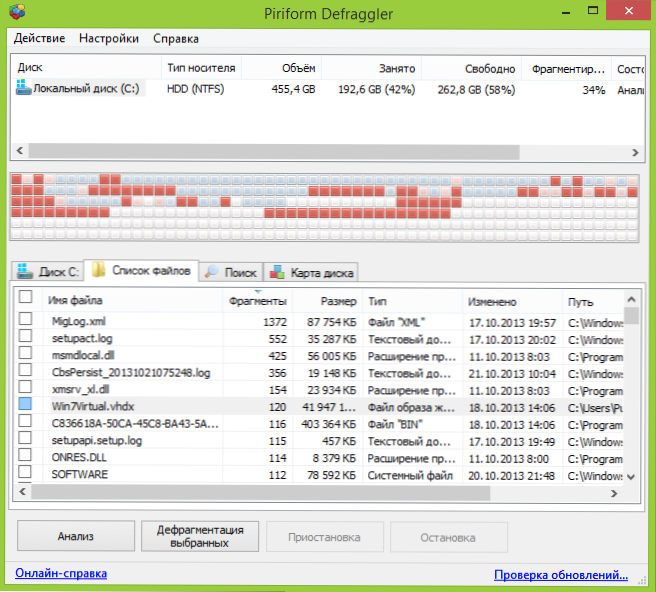
Namestitev programa je precej preprosta, v namestitvenih parametrih lahko na primer konfigurirate nekatere parametre, na primer nadomeščate standardni pripomoček za defragmentacijo Windows, pa tudi dodajanje defraglerja v kontekstni meni. Vse to je v ruščini, če je ta dejavnik pomemben za vas. V nasprotnem primeru je uporaba brezplačnega programa Defragler intuitivna in je jasna in analiza diskov ne bo težava.
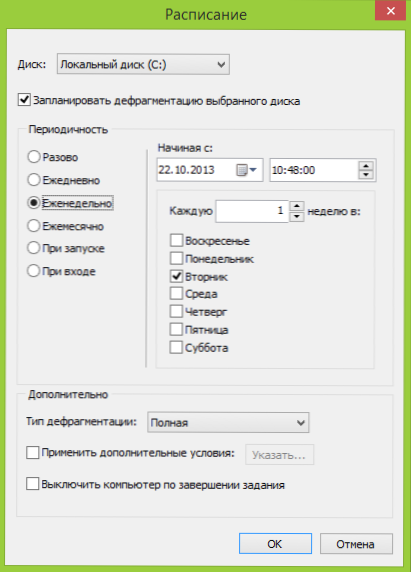
V nastavitvah lahko nastavite samodejno zagon defragmentacije na urniku, optimizacijo sistemskih datotek pri nalaganju sistema in številnih drugih parametrov.
Kako narediti defragmentacijo z vgrajenimi orodji Windows
Za vsak slučaj, če nenadoma ne veste, kako odmrzovati v sistemu Windows, bom opisal ta preprost postopek.
- Odprite moj računalnik ali prevodnik Windows.
- Kliknite na disk z desnim gumbom miške, ki ga morate za odmrzovanje in izberite "Lastnosti".

- Izberite zavihek "Service" in kliknite gumb "Defragment" ali "Optimize", odvisno od različice Windows, ki jo imate.
Poleg tega mislim, da bo vse izjemno jasno. Opažam, da lahko postopek defragmentacije traja dolgo.
Defragmentacija diska v sistemu Windows z ukazno vrstico
Vse je enako, kot je bilo opisano nekoliko višje in še več, lahko izvajate z ukazom Defrag V ukazni vrstici Windows (ukazna vrstica je treba zagnati pri skrbniku). Spodaj - seznam referenčnih informacij o uporabi defraga za defragment trdega diska v sistemu Windows.
Microsoft Windows [različica 6.3.9600] (c) Microsoft Corporation (Microsoft Corporation), 2013. Vse pravice pridržane. C: \ Windows \ System32> Defrag, optimizacija diskov (Microsoft) (c) Microsoft Corporation (Microsoft Corporation), 2013. Opis: Služi za optimizacijo in združevanje razdrobljenih datotek v lokalne količine, da se poveča zmogljivost sistema. Sintaksa defrag | /C | /E [] [/h] [/m | [/U] [/v]], kadar bodisi ni navedena (navadna defragmentacija), ali navedite na naslednji način:/A | [/D] [/k] [/l] | /O | /X ali za sledenje operaciji, ki je že izvedena na volumnu: Defrag /t Parables Opis /A analiza teh zvezkov. /C Operacija za vse zvezke. /D standardna defragmentacija (privzeto). /E izvaja operacijo za vse zvezke, razen teh. /H Začetek operacije z konvencionalno prednostno nalogo (privzeto z nizko). /K Optimizacija pomnilnika v izbranih količinah. /L ponavljajoča optimizacija izbranih količin. /M, ki hkrati zažene operacijo na vsakem zvezku v ozadju. /O Optimizacija z uporabo ustrezne vrste nosilca DA. /T Sledenje operaciji, ki je že izvedena na določeni glasnosti . /U prikaže potek operacije na zaslonu. /V Zaključek podrobne statistike podatkov. /X Kombinacija prostega prostora v teh zvezkih. Primeri: defrag c: /u /v defrag c: d: /m defrag c: \ točk_ dodion /a /u defrag /h /h /v c: \ windows \ system32> defrag c: /a diska optimizacija (Microsoft) ( C) (c) (c) (c) Microsoft Corporation (Microsoft Corporation), 2013. Analiza klicev za (C :) ... Operacija je uspešno zaključena. Poročilo o defragmentaciji: Informacije o volumnu: Velikost volumna = 455,42 GB prostega prostora = 262,55 GB Skupna količina razdrobljenega prostora = 3% največja velikost prostega prostora = 174,79 GB opomba. Statistika fragmentacije ne vključuje fragmentov datotek, katerih ZMER presega 64 MB. Defragmentacija tega zvezka ni potrebna. C: \ Windows \ System32>
To je morda skoraj vse, kar lahko povem o odmrzovanju diskov v oknih. Če imate še vedno vprašanja, jih lahko vprašate v komentarjih.
- « Kako formatirati zunanji trdi disk v FAT32
- Kako narediti svoje ploščice (ikone) za začetni zaslon Windows 8 (8.1) »

